EXCEL如何在批注中插入图片
1、首先打开excel表格,进入将自己需要的文件打开,Excel是非常好用而且效果非常棒的办公软件。

2、选中一个空格,右键单击,选择“插入批注”。

3、会弹出一个小框,删除里面的内容,使其空白。

4、在批注的边框点击右键,不可以在内部点击,一定要点边框。

5、右键点击之后,选择“设置批注格式”。

6、点击“颜色与线条”,点击“颜色”, 选择最下面的“填充效果”。
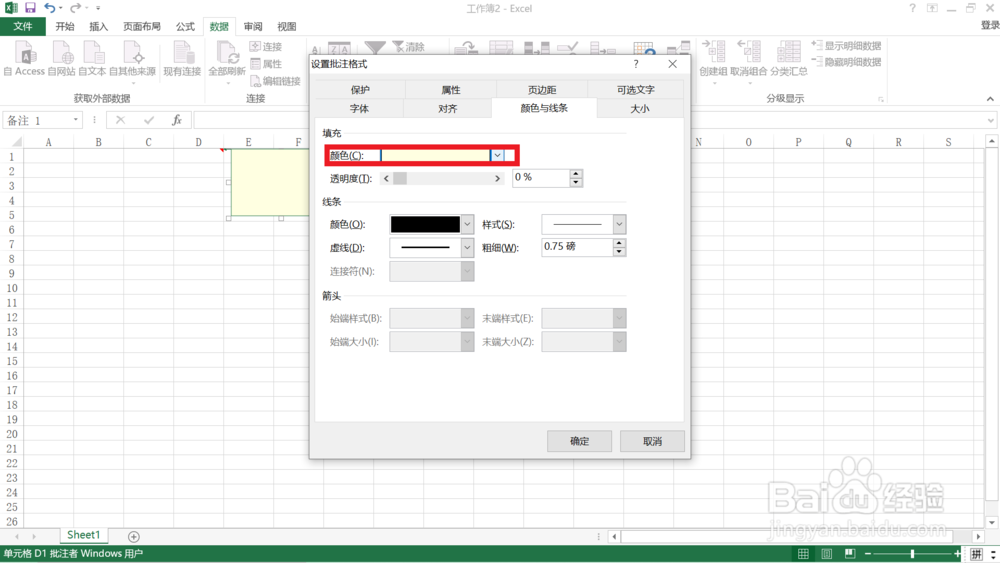
7、点击“图片”,然后是“选择图片”,最后点击“确定”即可。

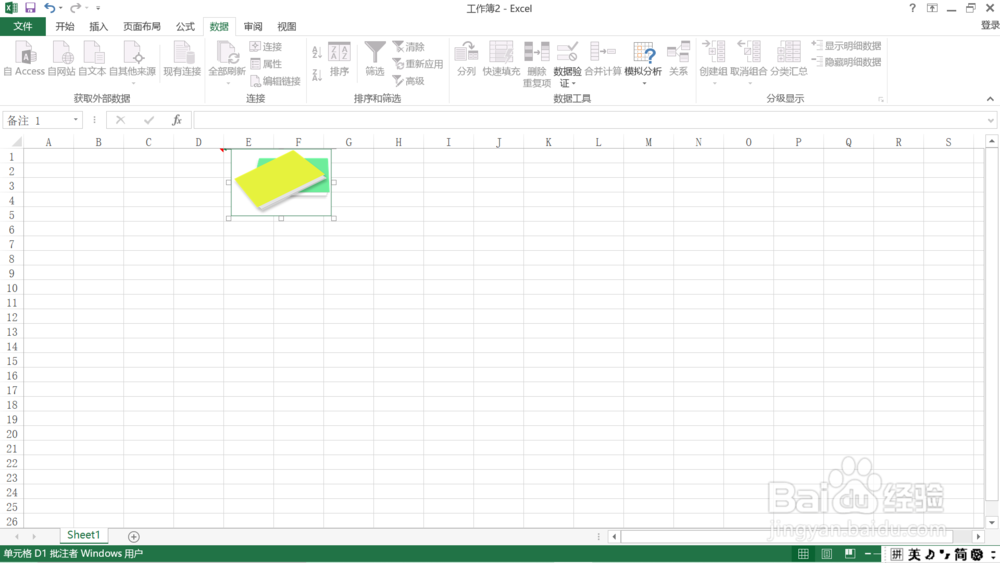
1、1. 打开excel表格,右键单击,选择“插入批注”。
2. 删除批注里面的内容。
3. 在批注的边框点击右键,选择“设置批注格式”。
4. 点击“颜色与线条”,点击“颜色”, 选择“填充效果”。
5. 点击“图片”,选择“选择图片”,点击“确定”即可。
声明:本网站引用、摘录或转载内容仅供网站访问者交流或参考,不代表本站立场,如存在版权或非法内容,请联系站长删除,联系邮箱:site.kefu@qq.com。
阅读量:126
阅读量:149
阅读量:118
阅读量:178
阅读量:189